Begini cara menggunakan Dropbox bila Anda masih belum tahu, karena itu simak penjelasan mengenai pengertian, fungsi dan penggunaan aplikasi ini. Pertama mengenai apa itu Dropbox, adalah layanan penyimpanan basis awan (Cloud) yang bisa digunakan secara gratis. Kapasitas penyimpanan gratis yang tersedia sebesar 2 GB.
Lalu fungsi Dropbox seperti yang sudah saya jelaskan di awal yakni untuk menyimpan file atau data dengan cara mengunggah file ke aplikasi ini. Selain itu kita bisa download maupun mengirim file lewat layanan Dropbox menggunakan hp atau laptop yang tentunya sudah tersambung jaringan internet.
Nah, melalui artikel berikut temen-temen akan segera mengetahui cara memakai Dropbox dari hp atau PC yang meliputi upload, download maupun mengirim file lewat Dropbox. Karena itu jika Anda menemui aplikasi ini di android maka jangan buru-buru di hapus yah.
Dan dengan meluangkan sedikit waktu untuk baca panduan cara menggunakan Dropbox ini maka temen-temen akan memahami penggunaan aplikasi cloud storage gratis ini dan sebisa mungkin saya buat agar Anda mudah mengikutinya.
Selesai temen-temen sudah melakukan pendaftaran akun baru Dropbox dan inilah tampilan halaman awal ketika masuk cloud storage ini.
Dan jika temen-temen ingin mengetahui cara download file dari Dropbox itu sangat gampang sekali lho..! Anda tinggal pilih Menu Unduh yang letaknya disebelah kiri Menu Komentar.
Adapun kelebihan jika kita mengirim file lewat Dropbox yakni kita dapat berkolaborasi dengan pengguna lain yang memiliki akun Dropbox juga seperti edit file dan juga berkomentar tentang file yang kita kirim ke mereka.
Saya rasa cukup sampai disini panduan cara menggunakan Dropbox yang bisa temen-temen ikuti dengan menyesuaikan tampilan di perangkat yang Anda pakai sekarang seperti di Hp maupun perangkat desktop. Semoga bermanfaat & terimakasih!
Lalu fungsi Dropbox seperti yang sudah saya jelaskan di awal yakni untuk menyimpan file atau data dengan cara mengunggah file ke aplikasi ini. Selain itu kita bisa download maupun mengirim file lewat layanan Dropbox menggunakan hp atau laptop yang tentunya sudah tersambung jaringan internet.
Nah, melalui artikel berikut temen-temen akan segera mengetahui cara memakai Dropbox dari hp atau PC yang meliputi upload, download maupun mengirim file lewat Dropbox. Karena itu jika Anda menemui aplikasi ini di android maka jangan buru-buru di hapus yah.
Dan dengan meluangkan sedikit waktu untuk baca panduan cara menggunakan Dropbox ini maka temen-temen akan memahami penggunaan aplikasi cloud storage gratis ini dan sebisa mungkin saya buat agar Anda mudah mengikutinya.
Lalu bagaimana cara membuat Dropbox (Daftar akun) ?
Caranya mudah kok, kita bisa mendaftar akun dengan email Gmail dan setelah itu ikuti petunjuk yang sudah tertera dan hampir sama dengan cara menggunakan Google Drive di Hp maupun laptop cukup dengan memasukkan nama lengkap Anda, email dan bikin password maka Anda bisa langsung menggunakan Dropbox. Untuk lebih jelasnya simak tahapan dibawah ini.Cara Membuat Dropbox agar bisa Mengunggah dan Mengirim File
Jika ingin tau gimana cara buat Dropbox agar nanti tidak bingung lagi pas daftar akan saya berikan contoh:- Buka web resmi Dropbox lewat browser Hp / laptop ataupun lewat aplikasi
- Jika temen-temen menjumpai tampilan seperti dibawah maka kita disuruh untuk daftar dulu sebelum dapat menggunakan Dropbox, maka pilih SIGN UP FREE WITH GOOGLE yang artinya kita mendaftar dengan akun Google
- Langkah selanjutnya masukkan alamat email Gmail => Next / selanjutnya => masukkan password => Sign in
- Nah, sekarang kita jumpai tahapan "Dropbox Ingin:" (1) Melihat alamat email Anda (2) Melihat info profil dasar Anda (3) Mengelola kontak Anda, pilih IZINKAN
- Setelah itu alamat dan profil akun Google teman-teman muncul di tahapan ini, beri centang pada I agree to Dropbox terms lalu SIGN UP
Selesai temen-temen sudah melakukan pendaftaran akun baru Dropbox dan inilah tampilan halaman awal ketika masuk cloud storage ini.
Cara Mengunggah File ke Dropbox (Menyimpan file)
Jika temen-temen merasa bingung dengan penggunaan bahasa di halaman Dropbox maka bisa melakukan pengaturan atau setting bahasa dan lebih jelasnya bisa lihat gambar dibawah ini. Dan jika ingin mengupload file dari laptop atau Hp pilih icon kertas yang saya tunjuk dengan panan merah.Cara Mengirim File lewat Dropbox (Share atau berbagi file)
Untuk cara mengirim file atau berbagi file lewat Dropbox caranya mudah kok, tinggal pilih tombol Berbagi yang sudah ada di masing-masing file yang kita unggah tadinya kemudian masukkan alamat email tujuan setelah itu tulis isi pesannya dan pilih tombol BAGIKANDan jika temen-temen ingin mengetahui cara download file dari Dropbox itu sangat gampang sekali lho..! Anda tinggal pilih Menu Unduh yang letaknya disebelah kiri Menu Komentar.
NOTE: Bila Anda ingin berkolaborasi dengan pengguna lain yang Anda kirimi file, beri tanda centang di Saya ingin masukkan atas file ini atau jika hanya ingin mengirim file saja dan cuma untuk dilihat dengan pengguna lain maka tidak perlu centang bagian tersebut.
Adapun kelebihan jika kita mengirim file lewat Dropbox yakni kita dapat berkolaborasi dengan pengguna lain yang memiliki akun Dropbox juga seperti edit file dan juga berkomentar tentang file yang kita kirim ke mereka.
Saya rasa cukup sampai disini panduan cara menggunakan Dropbox yang bisa temen-temen ikuti dengan menyesuaikan tampilan di perangkat yang Anda pakai sekarang seperti di Hp maupun perangkat desktop. Semoga bermanfaat & terimakasih!
Cara Menggunakan Dropbox untuk Mengunggah dan Mengirim File
 Reviewed by Faz DB
on
September 29, 2017
Rating:
Reviewed by Faz DB
on
September 29, 2017
Rating:
 Reviewed by Faz DB
on
September 29, 2017
Rating:
Reviewed by Faz DB
on
September 29, 2017
Rating:


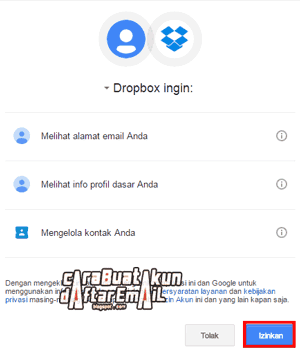
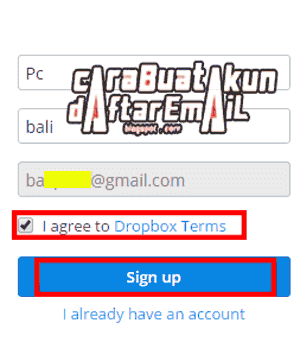











Tidak ada komentar: